YL6100精致型彩色无纸记录仪
第 1 章 概述
近年来,某些工业现场受空间、成本、显示等方面的约束,往往陷入单色液晶显示仪画面色彩不够丰富、真彩无纸记录仪体积庞大成本昂贵等尴尬局面,为 此我司在征求广大用户的各种需求后研发出一款体积小巧、色彩丰富、成本合理、 功能齐全、可靠性高及性价比理想的产品,旨在解决用仪单位的顾虑、满足用仪 单位的需求及节省用仪单位的成本支出。本产品是将工业现场的需要监视记录的 输入信号通过高性能微处理器进行数据处理并转换为可识别和读取信号的仪器, 一方面在高分辨率液晶显示屏上以多种形式的画面显示出来,另一方面把监察信 号数据存放在仪表内部的大容量存储芯片中并可在仪表上直接进行数据和图形查 询、翻阅和打印。本产品主要应用于石油石化、化学化工、造纸塑胶、纺织印染、 冶金建材、科教国防、生物医疗、市政环保、能源计量、食品粮油、烟酒饮料、 设备制造、设备成套及农林畜牧渔等各行业。
① 可支持双通讯功能(附加功能)。
① 可支持定时打印功能(附加功能)。
① 可支持直流电源供电(附加功能)。
① 可支持通讯采集功能(定制功能)。
① 可支持报警输出功能(选配功能)。
① 可支持标准串口通讯及串口打印功能(选配功能)。
① 可支持馈电输出功能(标配功能)。
① 数据记录/转存备份功能(标配功能)。
① 万能模拟量输入(标配功能)。
· 特点
① 可支持双通讯功能(附加功能)。
① 可支持定时打印功能(附加功能)。
① 可支持直流电源供电(附加功能)。
① 可支持通讯采集功能(定制功能)。
① 可支持报警输出功能(选配功能)。
① 可支持标准串口通讯及串口打印功能(选配功能)。
① 可支持馈电输出功能(标配功能)。
① 数据记录/转存备份功能(标配功能)。
① 万能模拟量输入(标配功能)。
· 显示
第 2 章 技术指标
屏幕: 4.3英寸真彩TFT LCD
精度: 实时显示:±0.2% F.S.
追忆精度:±0.2% F.S.
· 存储模块
采用大容量并行NAND FLASH闪存芯片存贮历史数据,采用串行FRAM存储芯 片存贮系统配置参数等关键信息
· 输入功能
输入规格:最大支持 4 路万能模拟量输入 电压输入:0-5V、1-5V、0-20mV、0-100mV 电流输入:0-10mA、4-20mA、0-20mA 电阻输入:Res(0~400Ω) 热电阻:PT100、Cu50、G53、Cu100、BA1、BA2 热电偶:S、B、K、T、R、E、N、J 辐射高温计:F1、F2
钨铼:WRe3-25、WRe5-26
精度: 实时显示:±0.2% F.S.
追忆精度:±0.2% F.S.
· 处理器
采用高性能的ARM Cortex-M3 32位的RISC内核,可同时实现多路信号采集、 记录、显示和多路报警· 存储模块
采用大容量并行NAND FLASH闪存芯片存贮历史数据,采用串行FRAM存储芯 片存贮系统配置参数等关键信息
· 输入功能
输入规格:最大支持 4 路万能模拟量输入 电压输入:0-5V、1-5V、0-20mV、0-100mV 电流输入:0-10mA、4-20mA、0-20mA 电阻输入:Res(0~400Ω) 热电阻:PT100、Cu50、G53、Cu100、BA1、BA2 热电偶:S、B、K、T、R、E、N、J 辐射高温计:F1、F2
钨铼:WRe3-25、WRe5-26
· 输出功能
配电输出:支持 1 路给变送器集中配电+24VDC,配电<60mA 变送输出:支持 2 路 4-20mA 标准电流变送输出,负载能力 500Ω(最大) 继电器报警输出:支持继电器报警输出,触点容量 3A@250VAC/3A@30VDC, 可组态上上限、上限、下限、下下限报警
· 通讯功能
通讯接口:提供 RS232C 和 RS485 两种通讯接口供用户选择,支持 Modbus RTU协议,波特率----(1200、4800、9600、19200、38400、57600)打印接口:RS232C 直接连接微型打印机,波特率 1200
· 记录功能
记录容量: 64/128/192/248MB(FLASH 容量可选择);
记录间隔:1 秒至 240 秒,共分 11 档:1/2/4/8/12/24/36/60/120/180/240 秒; 记录时间:记录时间的长短与 FLASH 存储器容量、输入点数、记录间隔有关, 计算公式如下(代入数值的单位要与公式中一致):
记录天数 =FLASH容量(MB) ×1024 ×1024 ×记录间隔(秒) (天)
通道数 ×16 × 24 × 3600
· 数据转存
数据备份和转存:支持 USB 1.1 、2.0 优盘,支持 1G 到 32G 的 U 盘进行数据 转存,兼容性强,可兼容市面上绝大多数的 U 盘(推荐使用工业版优盘)
数据备份和转存:支持 USB 1.1 、2.0 优盘,支持 1G 到 32G 的 U 盘进行数据 转存,兼容性强,可兼容市面上绝大多数的 U 盘(推荐使用工业版优盘)
· 供电电源
供电电源:默认 220VAC,50HZ 交流电源供电;支持 24VDC(18VDC-36VDC) 直流电源供电;支持 12VDC(9VDC-18VDC)直流电源供电· 误差精度
热电偶冷端补偿误差: ±2℃ 时钟误差: ±2 秒/天
· 工作环境
环境温度: 0~50℃(避免日光直晒) 环境湿度: 0~85%R.H(无凝结) 海拔高度:<2000 米注意
① 禁止在易燃、腐蚀性环境下工作。
· 运输和贮存环境
运输和贮存温度: -20~60℃(避免日光直晒) 运输和贮存湿度: 5~95%R.H(无凝结)
· 仪表净重
净重:≤1.0Kg
· 技术指标说明
注意① 技术指标为本系列仪表通用指标,功能配置请以实物为准。
① 技术指标若有与实物仪表不相一致时,请以实物为准。
3.1 仪表结构
第 3 章 安装接线

3.2 仪表尺寸

上述图示单位:mm。
3.3 开孔尺寸
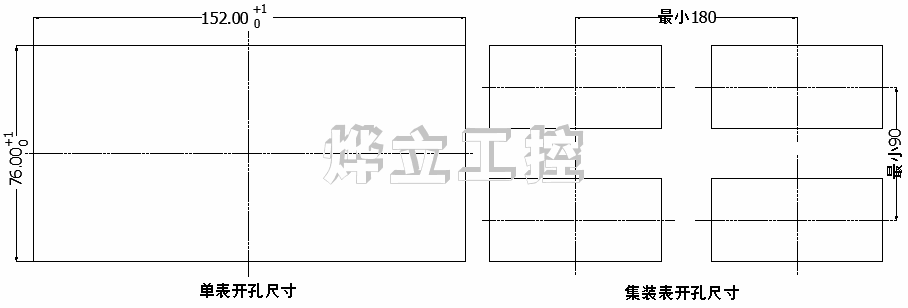
当集装表安装时,应参考上图中推荐的仪表间最小间距,以保证必要的散热 及装卸空间,上述图示单位:mm。
3.4 仪表安装
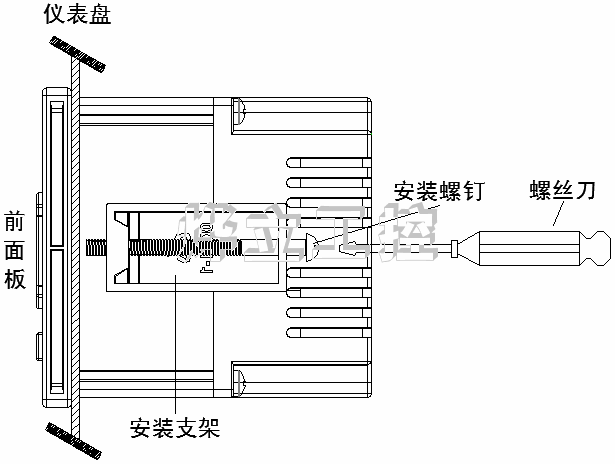
安装方法:
① 步骤 1:将仪表从安装面板(请使用钢板)前方推入安装孔中。安装面板厚 度为(1.5~6.5)mm。
① 步骤 2:用仪表所带的安装支架如上图所示安装(仪表左右两侧各安装一个 支架,仪表盘安装支架所用螺丝是 M4 标准螺丝)。
① 步骤 3:仪表表体安装完毕后,即可进行信号线和电源线的连接。
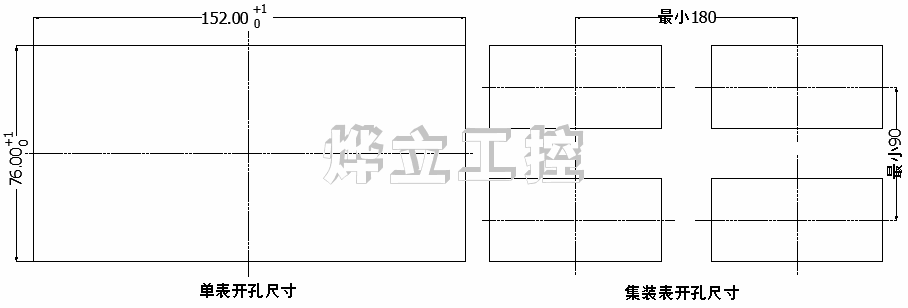
当集装表安装时,应参考上图中推荐的仪表间最小间距,以保证必要的散热 及装卸空间,上述图示单位:mm。
3.4 仪表安装
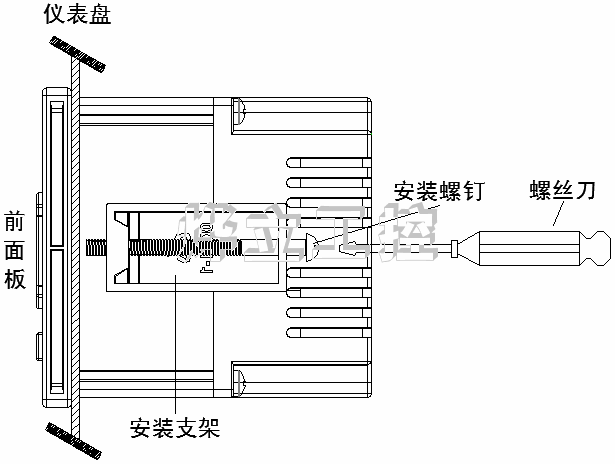
安装方法:
① 步骤 1:将仪表从安装面板(请使用钢板)前方推入安装孔中。安装面板厚 度为(1.5~6.5)mm。
① 步骤 2:用仪表所带的安装支架如上图所示安装(仪表左右两侧各安装一个 支架,仪表盘安装支架所用螺丝是 M4 标准螺丝)。
① 步骤 3:仪表表体安装完毕后,即可进行信号线和电源线的连接。
3.5 仪表接线
· 接线方法
建议用带绝缘套的 U 型压线端子(电源端子 M3.5 螺钉、信号端子 M3 螺钉)。
为提高仪表的安全性,接线时请遵守下述警告:
① 为防止火灾,请使用双重绝缘线(电源线建议使用截面积≥1mm²,绝缘600V 的导线;继电器输出接线需耐电压性强,截面积≥0.5 mm²的导线)。
① 在电源回路中请设置空气开关,将本表与总电源隔开。
① 牢固地拧紧端子螺丝。
① 在接好电源线后应接上电源检查仪表是否正常,在此之前请勿连接信号线, 待确认仪表能够正常工作之后,断开电源再进行信号线的连接。
① 测量回路与电源回路需分开铺设,测量对象最好不是干扰源,一旦无法避 免,请将测量对象和测量回路绝缘,并将测量对象接地。
① 对于静电产生的干扰,使用屏蔽线较好。
① 对于电磁感应产生的干扰,将测量回路接线等距离密集绞接较好。
① 如果将输入接线与其他仪表并联,会相互影响测量值。不得已需要并联时 需注意在运行中请不要开关其中一个仪表的电源,这样会对其他仪表产生 不良影响。热电阻原理上不能并联,电流信号原理上不能并联。
① 热电偶输入时请不要使用散热效果好的粗线(建议使用截面积<0.5mm²的 线),注意尽量不要使外部气温变化(特别是附近排气扇的开关会产生较大 温度变化)。铂电阻输入时每根引线电阻应小于 10Ω(引线阻值相同)。
· 端子说明
| 端子名称 | 说明 |
| L/+、N/-、T | L 为交流电源相线端,N 为交流电源零线端, 为接地 端,+为直流电源正端,-为直流电源负端,直流供电时 请在订货时注明 |
| A+、B-、G | RS485 通讯接口的信号发出端、接收端、通讯地端 |
|
R1~R4 |
继电器输出接口,规格 250VAC/3A@30VDC/3A |
| E、F | 变送输出(直流电流)的正端、负端 |
| P+、P- | 馈电输出的正端、负端 |
| A、B、C | 模拟量输入端 |
|
COM |
RS232C 通讯接口/串口打印接口(其中 2 脚为 RXD 仪表 信号接收端,3 脚为 TXD 仪表信号发送端,5 脚为信号 地端) |
|
LAN |
以太网 RJ45 接口 |
· 接线图
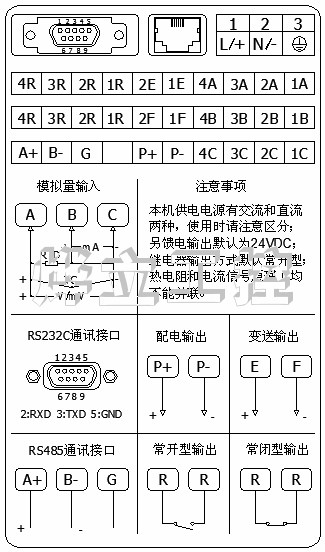
注意
① 工程现场的供电电压须限制在仪表的承受电压范围内。
① 本仪表默认继电器为常开方式出厂,其他方式出厂请在订货时注明。
① 请不要带电插拔通讯线缆。
① 本说明给出的为基本接线图,当仪表功能与基本接线图相冲突时,请以实物 为准。
第 4 章 基本操作及运行画面
4.1 仪表按键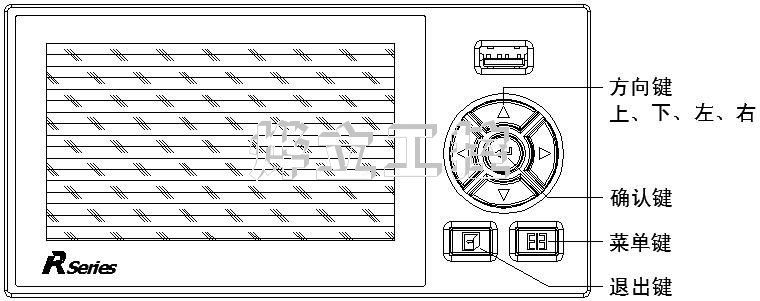
· 键盘功能
① 向上键:向上移动光标(组态画面)、切换选择、增加光标所在数 据值等。① 向下键:向下移动光标(组态画面)、切换选择、减少光标所在数 据值等。
① 向左键:向左/前移动光标等。
① 向右键:向右/后移动光标等。
① 确认键:执行光标所在功能或者编辑光标所在数据等。
① 退出键:退出当前所在画面。
① 菜单键:切换主显示画面(总貌、棒图、曲线画面等)、退格(位号和单位 自定义组态画面)等。
① 退出键+菜单键:组态复合键,同时按住一秒及以上,进入组态画面。
4.2 使用模式
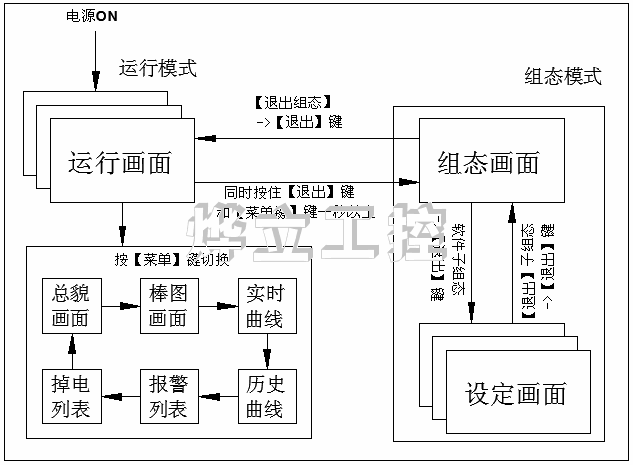
注意
① 运行画面含总貌画面、棒图画面、实时/历史曲线画面、报警/掉电列表画面,运行画面可按【菜单键】进行切换。
① 登陆组态参数设置画面需同时按住【退出键】+【菜单键】一秒及以上。
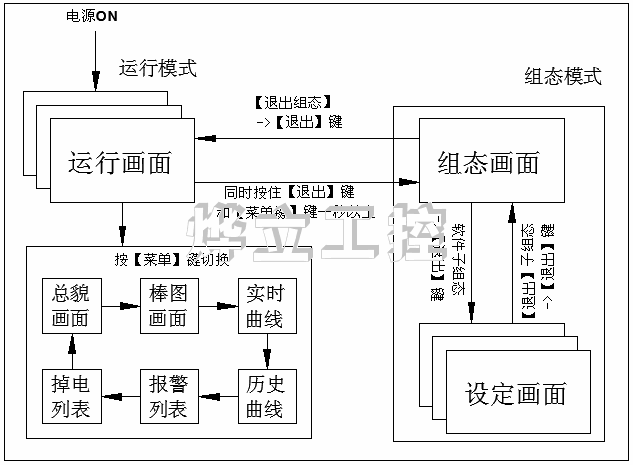
注意
① 运行画面含总貌画面、棒图画面、实时/历史曲线画面、报警/掉电列表画面,运行画面可按【菜单键】进行切换。
① 登陆组态参数设置画面需同时按住【退出键】+【菜单键】一秒及以上。
4.3 状态标志

注意
① 当没检测到 USB 与仪表连接时不显示 USB 设备标志。
① 当未开通自动循环功能时不显示循环切换标志。
① 当系统未产生报警时不显示系统报警标志。

注意
① 当没检测到 USB 与仪表连接时不显示 USB 设备标志。
① 当未开通自动循环功能时不显示循环切换标志。
① 当系统未产生报警时不显示系统报警标志。
4.4 总貌画面
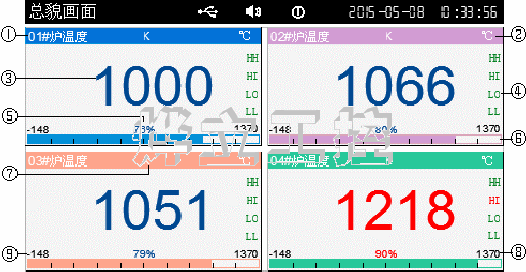
① 工程位号:显示通道对应的工程位号,可自由组态。
② 工程单位:显示该通道的工程单位,可自由组态。
③ 实时数据:显示该通道的工程量测量/运算数据,若当前通道处于报警状态时, 测量/运算数据变成红色。
④ 报警状态:从上到下分别是上上限 HH/上限 HI/下限 LO/下下限 LL,红色表示 超限报警。
⑤ 数据百分比:目前数据在总量程中的所占百分量。
⑥ 棒图:棒图标尺长度为 10 格,填充区域表示目前数据在总量程中的所占百分量。
⑦ 信号类型:当前通道一次仪表或检测元件输入的信号类型。
⑧ 量程上限:用户自定义量程范围,可自由组态。
⑨ 量程下限:用户自定义量程范围,可自由组态。
⑩ 操作:按【菜单键】切换到棒图画面。
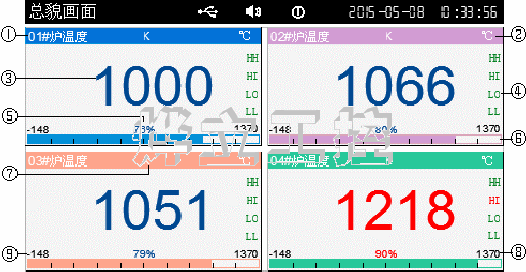
① 工程位号:显示通道对应的工程位号,可自由组态。
② 工程单位:显示该通道的工程单位,可自由组态。
③ 实时数据:显示该通道的工程量测量/运算数据,若当前通道处于报警状态时, 测量/运算数据变成红色。
④ 报警状态:从上到下分别是上上限 HH/上限 HI/下限 LO/下下限 LL,红色表示 超限报警。
⑤ 数据百分比:目前数据在总量程中的所占百分量。
⑥ 棒图:棒图标尺长度为 10 格,填充区域表示目前数据在总量程中的所占百分量。
⑦ 信号类型:当前通道一次仪表或检测元件输入的信号类型。
⑧ 量程上限:用户自定义量程范围,可自由组态。
⑨ 量程下限:用户自定义量程范围,可自由组态。
⑩ 操作:按【菜单键】切换到棒图画面。
4.5 棒图画面
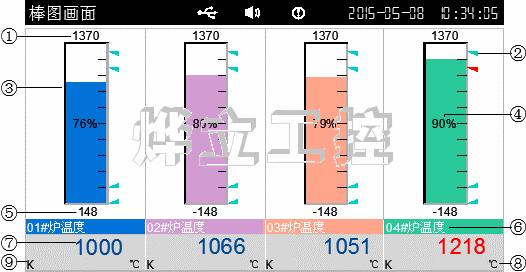
① 量程上限:用户自定义量程范围,可自由组态。
② 报警状态:从上到下分别是上上限 HH/上限 HI/下限 LO/下下限 LL,红色表示 超限报警。
③ 棒图:棒图标尺长度为 10 格,填充区域表示目前数据在总量程中的所占百分量。
④ 数据百分比:目前数据在总量程中的所占百分量。
⑤ 量程下限:用户自定义量程范围,可自由组态。
⑥ 工程位号:显示通道对应的工程位号,可自由组态。
⑦ 实时数据:显示该通道的工程量测量/运算数据,若当前通道处于报警状态时, 测量/运算数据变成红色。
⑧ 工程单位:显示该通道的工程单位,可自由组态。
⑨ 信号类型:当前通道一次仪表或检测元件输入的信号类型。
⑩ 操作:按【菜单键】切换到实时曲线画面。
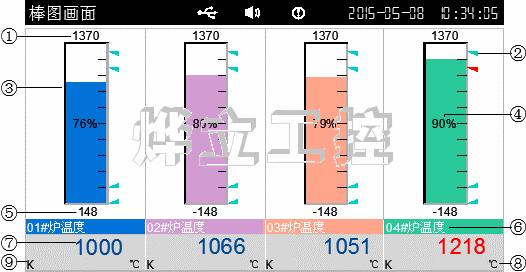
① 量程上限:用户自定义量程范围,可自由组态。
② 报警状态:从上到下分别是上上限 HH/上限 HI/下限 LO/下下限 LL,红色表示 超限报警。
③ 棒图:棒图标尺长度为 10 格,填充区域表示目前数据在总量程中的所占百分量。
④ 数据百分比:目前数据在总量程中的所占百分量。
⑤ 量程下限:用户自定义量程范围,可自由组态。
⑥ 工程位号:显示通道对应的工程位号,可自由组态。
⑦ 实时数据:显示该通道的工程量测量/运算数据,若当前通道处于报警状态时, 测量/运算数据变成红色。
⑧ 工程单位:显示该通道的工程单位,可自由组态。
⑨ 信号类型:当前通道一次仪表或检测元件输入的信号类型。
⑩ 操作:按【菜单键】切换到实时曲线画面。
4.6 实时曲线

① 继电器状态:显示当前继电器输出状态,红色处于报警状态,绿色代表正常状 态,黑色代表未配相应置继电器。
② 显示组合:当前显示组合号,可自由组态。当所有组合均未组态时,仪表将按 照通道顺序进行组合,每组 4 个通道。显示组合可循环自动切换,循环自动切 换功能可在[系统组态]中自由组态。
③ 时间标尺:每栅格代表的时间长度,与记录间隔有关。
④ 实时数据:显示该通道的工程量测量/运算数据,若当前通道处于报警状态时, 测量/运算数据变成红色。
⑤ 实时曲线:当前测量/运算数据的显示值对应曲线最右端。
⑥ 报警状态:从左到右分别是上上限 HH/上限 HI/下限 LO/下下限 LL,红色表示 超限报警。
⑦ 栅格:方便用户估计时间和数据值。
⑧ 工程单位:显示该通道的工程单位,可自由组态。
⑨ 栅格时间:当前栅格所代表的时间。

① 继电器状态:显示当前继电器输出状态,红色处于报警状态,绿色代表正常状 态,黑色代表未配相应置继电器。
② 显示组合:当前显示组合号,可自由组态。当所有组合均未组态时,仪表将按 照通道顺序进行组合,每组 4 个通道。显示组合可循环自动切换,循环自动切 换功能可在[系统组态]中自由组态。
③ 时间标尺:每栅格代表的时间长度,与记录间隔有关。
④ 实时数据:显示该通道的工程量测量/运算数据,若当前通道处于报警状态时, 测量/运算数据变成红色。
⑤ 实时曲线:当前测量/运算数据的显示值对应曲线最右端。
⑥ 报警状态:从左到右分别是上上限 HH/上限 HI/下限 LO/下下限 LL,红色表示 超限报警。
⑦ 栅格:方便用户估计时间和数据值。
⑧ 工程单位:显示该通道的工程单位,可自由组态。
⑨ 栅格时间:当前栅格所代表的时间。
⑩ 工程位号:显示通道对应的工程位号。
⑪ 曲线标尺:显示曲线的百分量标尺。
⑫ 显示/消隐标志:“√”显示曲线,“×”隐藏曲线。
⑬ 操作:按【向左键】或【向右键】移动光标。按【确认键】执行光标所在通道 曲线显示/消隐标志处曲线显示/消隐操作。按【菜单键】切换到历史曲线画面。
⑪ 曲线标尺:显示曲线的百分量标尺。
⑫ 显示/消隐标志:“√”显示曲线,“×”隐藏曲线。
⑬ 操作:按【向左键】或【向右键】移动光标。按【确认键】执行光标所在通道 曲线显示/消隐标志处曲线显示/消隐操作。按【菜单键】切换到历史曲线画面。
4.7 历史曲线
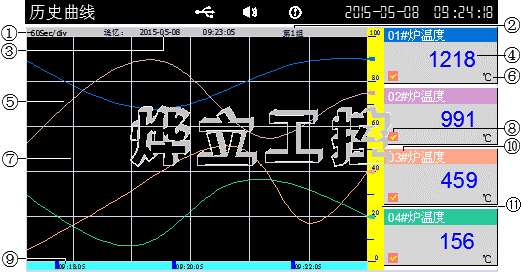
① 时间标尺:每栅格代表的时间长度,与记录间隔有关。
② 显示组合:当前显示组合号,可自由组态。
③ 追忆时间:设置好相应的追忆时间日期后按【确认键】即可进行定点追忆。
④ 追忆数据:仪表记录当前追忆时间日期所对应的通道显示值。
⑤ 追忆曲线:多个栅格时间内仪表记录的一段历史曲线,可自有组态曲线颜色。
⑥ 工程单位:显示该通道的工程单位,可自由组态。
⑦ 栅格:方便用户估计时间和数据值。
⑧ 显示/消隐标志:“√”显示曲线,“×”隐藏曲线。
⑨ 栅格时间:当前栅格所代表的时间。
⑩ 工程位号:显示通道对应的工程位号。
⑪ 曲线标尺:显示曲线的百分量标尺。
⑫ 操作:按【向左键】或【向右键】移动光标。按【向上键】或【向下键】调整 数值。按【确认键】执行光标所在通道曲线显示/消隐标志处曲线显隐操作或执 行光标所在追忆时间处定点追忆操作。按【菜单键】切换到报警列表画面。
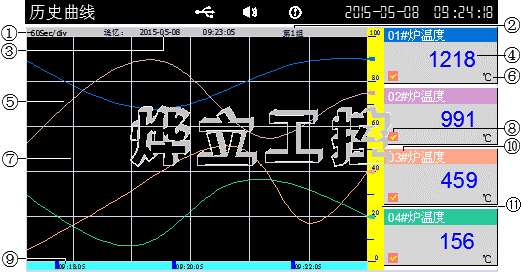
① 时间标尺:每栅格代表的时间长度,与记录间隔有关。
② 显示组合:当前显示组合号,可自由组态。
③ 追忆时间:设置好相应的追忆时间日期后按【确认键】即可进行定点追忆。
④ 追忆数据:仪表记录当前追忆时间日期所对应的通道显示值。
⑤ 追忆曲线:多个栅格时间内仪表记录的一段历史曲线,可自有组态曲线颜色。
⑥ 工程单位:显示该通道的工程单位,可自由组态。
⑦ 栅格:方便用户估计时间和数据值。
⑧ 显示/消隐标志:“√”显示曲线,“×”隐藏曲线。
⑨ 栅格时间:当前栅格所代表的时间。
⑩ 工程位号:显示通道对应的工程位号。
⑪ 曲线标尺:显示曲线的百分量标尺。
⑫ 操作:按【向左键】或【向右键】移动光标。按【向上键】或【向下键】调整 数值。按【确认键】执行光标所在通道曲线显示/消隐标志处曲线显隐操作或执 行光标所在追忆时间处定点追忆操作。按【菜单键】切换到报警列表画面。
4.8 报警列表
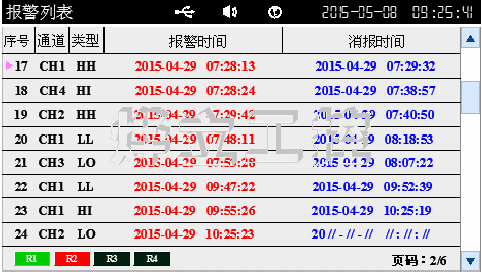
① 指针:序号或页码检索时指向检索结果的标志。
② 序号:记录按时间方式排列,发生时间越近,排列越后,最多能保存 48 条报警 和消报信息,单屏最多能同时显示 8 条信息。
③ 报警通道:产生当前报警信息的通道号。
④ 报警类型:当前通道报警的类型,上上限报警 HH、上限报警 HI、下限报警 LO、 下下限报警 LL。
⑤ 报警/消报时间:红色为报警时间,蓝色为消报时间,未消报时显示 20//-//-// //://://。
⑥ 继电器状态:显示当前继电器输出状态,红色处于报警状态,绿色代表正常状 态,黑色代表未配相应置继电器。
⑦ 滚动条:表示当前所处页在总列表中的位置。
⑧ 操作:按【向左键】或【向右键】按页检索报警信息。按【向上键】或【向下 键】按条检索报警信息。按【菜单键】切换到掉电列表画面。
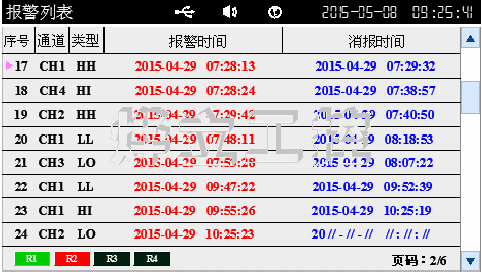
① 指针:序号或页码检索时指向检索结果的标志。
② 序号:记录按时间方式排列,发生时间越近,排列越后,最多能保存 48 条报警 和消报信息,单屏最多能同时显示 8 条信息。
③ 报警通道:产生当前报警信息的通道号。
④ 报警类型:当前通道报警的类型,上上限报警 HH、上限报警 HI、下限报警 LO、 下下限报警 LL。
⑤ 报警/消报时间:红色为报警时间,蓝色为消报时间,未消报时显示 20//-//-// //://://。
⑥ 继电器状态:显示当前继电器输出状态,红色处于报警状态,绿色代表正常状 态,黑色代表未配相应置继电器。
⑦ 滚动条:表示当前所处页在总列表中的位置。
⑧ 操作:按【向左键】或【向右键】按页检索报警信息。按【向上键】或【向下 键】按条检索报警信息。按【菜单键】切换到掉电列表画面。
4.9 掉电列表
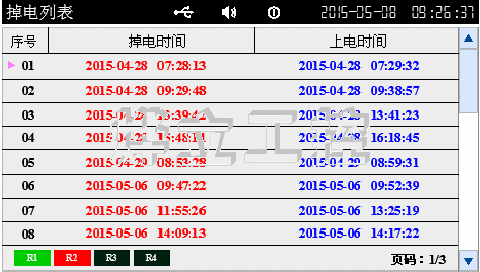
① 指针:序号或页码检索时指向检索结果的标志。
② 序号:记录按时间方式排列,发生时间越近,排列越后,最多能保存 24 条掉上 电时间信息,单屏最多能同时显示 8 条信息。
③ 掉电/上电时间:红色为掉电时间,蓝色为上电时间。
④ 继电器状态:显示当前继电器输出状态,红色处于报警状态,绿色代表正常状 态,黑色代表未配相应置继电器。
⑤ 滚动条:表示当前所处页在总列表中的位置。
⑥ 操作:按【向左键】或【向右键】按页检索掉电信息。按【向上键】或【向下 键】按条检索掉电信息。按【菜单键】切换到总貌画面。
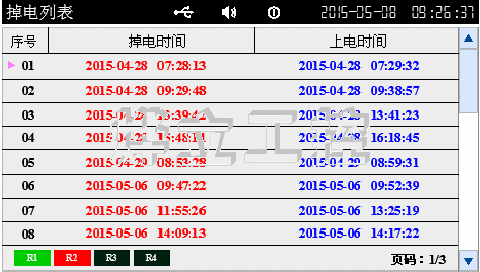
① 指针:序号或页码检索时指向检索结果的标志。
② 序号:记录按时间方式排列,发生时间越近,排列越后,最多能保存 24 条掉上 电时间信息,单屏最多能同时显示 8 条信息。
③ 掉电/上电时间:红色为掉电时间,蓝色为上电时间。
④ 继电器状态:显示当前继电器输出状态,红色处于报警状态,绿色代表正常状 态,黑色代表未配相应置继电器。
⑤ 滚动条:表示当前所处页在总列表中的位置。
⑥ 操作:按【向左键】或【向右键】按页检索掉电信息。按【向上键】或【向下 键】按条检索掉电信息。按【菜单键】切换到总貌画面。
第 5 章 参数设置及辅助画面
5.1 组态登陆按住组态复合键一秒及一秒以上,进入组态登陆画面,选择相应的操作者 权限并输入正确的密码后可进入组态画面,再选择相应的子组态入口进行组态 设置,密码错误则不能进入组态画面,画面介绍如图所示:
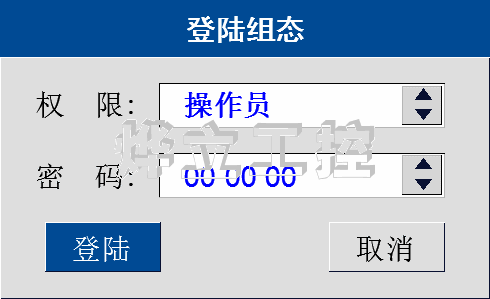
① 权限:进入组态模式的操作者权限,分操作员和管理员,权限不同其能进入的 子组态亦有所不同,操作员权限暂时只可进入输入、备份和打印子组态,管理 员权限则可进入任意子组态。
② 密码:操作员权限默认初始密码为’00 00 00’,管理员权限默认初始密码为’10 00 00’。
③ 操作:按【向左键】或【向右键】移动光标。按【向上键】或【向下键】切换 选择或调整数值。按【确认键】执行光标所在功能。按【退出键】快速退出登 陆组态。
5.2 组态画面
[登陆组态]解密后进入到[组态画面],画面介绍如图所示:
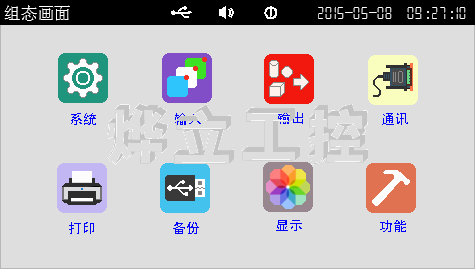
① 组态:采用分级菜单式结构,具有系统组态、输入组态、输出组态、通讯组态、 打印组态、备份组态、显示组态、功能组态等功能。
② 操作: 按【向左键】或【向右键】左右移动光标。按【向上键】或【向下键】 上下移动光标。按【确认键】进入光标所在子组态画面。按【退出键】快速退 出组态画面。
[登陆组态]解密后进入到[组态画面],画面介绍如图所示:
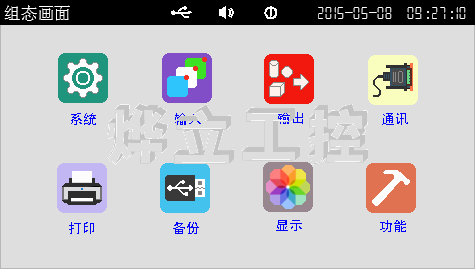
① 组态:采用分级菜单式结构,具有系统组态、输入组态、输出组态、通讯组态、 打印组态、备份组态、显示组态、功能组态等功能。
② 操作: 按【向左键】或【向右键】左右移动光标。按【向上键】或【向下键】 上下移动光标。按【确认键】进入光标所在子组态画面。按【退出键】快速退 出组态画面。
5.3 系统组态
处于[组态]画面中移动光标到[系统]入口,按【确认键】进入[系统组态],画 面介绍如图所示:
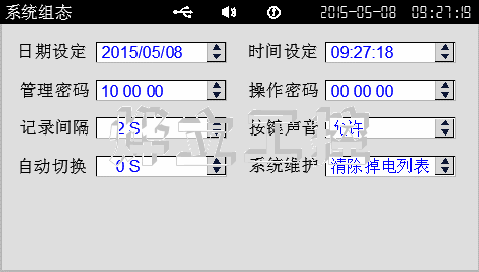
① 时间日期设定:设置系统日期和时间。
② 管理密码:管理员权限登陆组态修改或查看参数的唯一密码,初始默认’10 00 00’。
③ 操作密码:操作员权限登陆组态修改或查看参数的唯一密码,初始默认’00 00 00’。
④ 记录间隔:可设置为 1/2/4/8/12/24/36/60/120/180/240 秒。记录间隔越大, 记录时间越长,反之,记录间隔越小,记录时间越短。一般情况下,被测信号 变化较快时,记录间隔要选得小些。相反,被测信号变化较缓慢时,记录间隔 可以选得大些。
⑤ 按键声音:系统在按键操作时允许/禁止蜂鸣器发出声音。
⑥ 自动切换:循环显示各曲线组画面的时间周期值。
处于[组态]画面中移动光标到[系统]入口,按【确认键】进入[系统组态],画 面介绍如图所示:
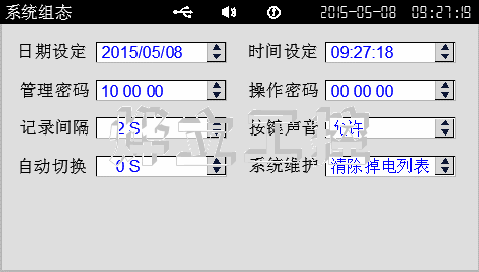
① 时间日期设定:设置系统日期和时间。
② 管理密码:管理员权限登陆组态修改或查看参数的唯一密码,初始默认’10 00 00’。
③ 操作密码:操作员权限登陆组态修改或查看参数的唯一密码,初始默认’00 00 00’。
④ 记录间隔:可设置为 1/2/4/8/12/24/36/60/120/180/240 秒。记录间隔越大, 记录时间越长,反之,记录间隔越小,记录时间越短。一般情况下,被测信号 变化较快时,记录间隔要选得小些。相反,被测信号变化较缓慢时,记录间隔 可以选得大些。
⑤ 按键声音:系统在按键操作时允许/禁止蜂鸣器发出声音。
⑥ 自动切换:循环显示各曲线组画面的时间周期值。
⑦ 系统维护:[清除掉电列表]或[清除报警列表]或[恢复默认设置]等系统维护功能,系统维护一旦确认操作将清除相关数据或恢复出厂设置,过程不可逆,请 谨慎操作。
⑧ 操作:按【向左键】或【向右键】移动光标。按【向上键】或【向下键】切换 选择或调整数值。按【确认键】执行光标所在功能或编辑光标所在数据。按【退 出键】快速退出系统组态画面。
注意
① 用户密码是进入组态修改参数的唯一密码,丢失后无法进入组态修改参数,用户在购买仪表后应尽快修改密码,并妥善保存,若不幸丢失请及时与供 货商或我公司取得联系。
① 更改操作员密码需在管理员权限下登陆系统参数进行更改,操作员权限不 具有更改操作密码的权限。
① 出厂设置将初始化所有组态信息并清除仪表中的所有存储数据,包括历史 数据、掉电列表、报警列表等,请谨慎操作。
⑧ 操作:按【向左键】或【向右键】移动光标。按【向上键】或【向下键】切换 选择或调整数值。按【确认键】执行光标所在功能或编辑光标所在数据。按【退 出键】快速退出系统组态画面。
注意
① 用户密码是进入组态修改参数的唯一密码,丢失后无法进入组态修改参数,用户在购买仪表后应尽快修改密码,并妥善保存,若不幸丢失请及时与供 货商或我公司取得联系。
① 更改操作员密码需在管理员权限下登陆系统参数进行更改,操作员权限不 具有更改操作密码的权限。
① 出厂设置将初始化所有组态信息并清除仪表中的所有存储数据,包括历史 数据、掉电列表、报警列表等,请谨慎操作。
5.4 输入组态
处于[组态]画面中移动光标到[输入]入口,按【确认键】进入[输入组态],画 面介绍如图所示:
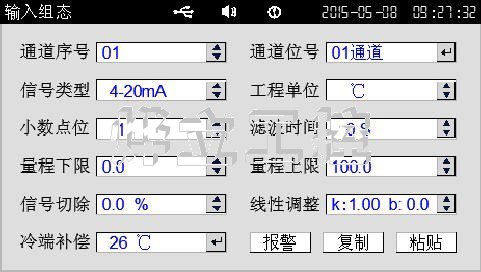
① 通道序号/位号:通道序号受硬件限制,支持位号修改功能,位号修改详见附录 一[位号组态]。
② 信号类型:支持万能模拟量如 4-20mA、0-20mV 等信号输入,设定信号类型时 需和一次仪表或检测元件的信号相一致。
③ 工程单位:用户自定义的工程单位,与测量信号计算无关,支持用户自定义拓 展单位(1 个),操作同位号修改功能。
④ 小数点位:通道工程量显示小数点。
⑤ 滤波时间:滤波时间的设置有助于提高信号的平滑程度,滤波时间越长信号越 平滑但响应越慢。
⑥ 量程范围:用户自定义量程范围,分上限与下限,可自由组态。修改量程上下 限数字时,按【确认键】可进入『辅助界面』进行参数快速更改操作。
处于[组态]画面中移动光标到[输入]入口,按【确认键】进入[输入组态],画 面介绍如图所示:
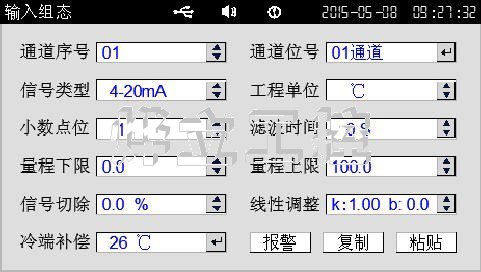
① 通道序号/位号:通道序号受硬件限制,支持位号修改功能,位号修改详见附录 一[位号组态]。
② 信号类型:支持万能模拟量如 4-20mA、0-20mV 等信号输入,设定信号类型时 需和一次仪表或检测元件的信号相一致。
③ 工程单位:用户自定义的工程单位,与测量信号计算无关,支持用户自定义拓 展单位(1 个),操作同位号修改功能。
④ 小数点位:通道工程量显示小数点。
⑤ 滤波时间:滤波时间的设置有助于提高信号的平滑程度,滤波时间越长信号越 平滑但响应越慢。
⑥ 量程范围:用户自定义量程范围,分上限与下限,可自由组态。修改量程上下 限数字时,按【确认键】可进入『辅助界面』进行参数快速更改操作。
⑦ 信号切除:当测量信号较小时,测量误差较大,特别是在1%以下,精度将大
大下降,工程上一般做归零处理,即切除小流量。设置一定百分比时,小于该 量程百分比的信号均被强制置为量程下限。
⑧ 线性调整:允许用户调整显示值的偏差值,显示数据=测量数据*K+B,一般情 况下,应将调整值设置为0。
⑨ 冷端补偿:当光标处于冷端补偿设置框时,按【确认键】可以切换[给定]或[外 部]模式,当处于给定模式时,可自由设定冷端补偿值, [外部]模式下冷端补 偿值系统自动捕捉,系统出厂默认为[外部]模式。
⑩ 报警组态:当光标停留在[报警]按钮框时按【确认键】可进入次级报警组态界 面,报警组态内含报警阀值、报警触点、报警回差等参数,参数说明如下: A、报警阀值:报警产生的阀值,值必须在通道量程范围内,本仪表分上上限(HH)、上限(HI)、下限(LO)、下下限(LL)4大类。
B、报警触点:继电器编号,如触点01代表01号继电器,即R1(仪表画面中显 示)或K1(仪表接线方式中显示)。
C、报警回差:防止当信号在报警阀值附近振荡时,继电器频繁动作,它可以为 报警的发生值和解除值设定一个差值(滞后)。
⑪ 复制粘贴:复制当前通道参数,切换通道序号粘贴到另一通道。
⑫ 操作:按【向左键】或【向右键】移动光标。按【向上键】或【向下键】切换 选择或调整数值。按【确认键】执行光标所在功能或编辑光标所在数据。按【退 出键】快速退出系统组态画面。
大下降,工程上一般做归零处理,即切除小流量。设置一定百分比时,小于该 量程百分比的信号均被强制置为量程下限。
⑧ 线性调整:允许用户调整显示值的偏差值,显示数据=测量数据*K+B,一般情 况下,应将调整值设置为0。
⑨ 冷端补偿:当光标处于冷端补偿设置框时,按【确认键】可以切换[给定]或[外 部]模式,当处于给定模式时,可自由设定冷端补偿值, [外部]模式下冷端补 偿值系统自动捕捉,系统出厂默认为[外部]模式。
⑩ 报警组态:当光标停留在[报警]按钮框时按【确认键】可进入次级报警组态界 面,报警组态内含报警阀值、报警触点、报警回差等参数,参数说明如下: A、报警阀值:报警产生的阀值,值必须在通道量程范围内,本仪表分上上限(HH)、上限(HI)、下限(LO)、下下限(LL)4大类。
B、报警触点:继电器编号,如触点01代表01号继电器,即R1(仪表画面中显 示)或K1(仪表接线方式中显示)。
C、报警回差:防止当信号在报警阀值附近振荡时,继电器频繁动作,它可以为 报警的发生值和解除值设定一个差值(滞后)。
⑪ 复制粘贴:复制当前通道参数,切换通道序号粘贴到另一通道。
⑫ 操作:按【向左键】或【向右键】移动光标。按【向上键】或【向下键】切换 选择或调整数值。按【确认键】执行光标所在功能或编辑光标所在数据。按【退 出键】快速退出系统组态画面。
5.5 输出组态
处于[组态]画面中移动光标到[输出]入口,按【确认键】进入[输出组态],画 面介绍如图所示:
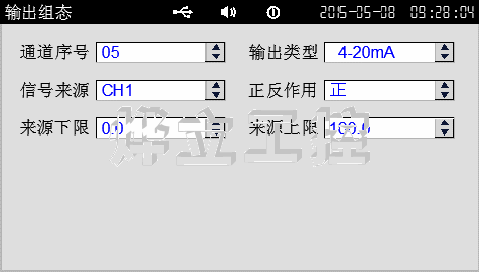
① 通道序号:输出通道的序号,可选择的通道数目受硬件限制。
② 输出类型:变送输出通道的输出信号类型选择。
③ 信号来源:指定当前变送输出通道输出值的来源采样通道。
④ 正反作用:模拟量输出(AO)在正作用下,默认变送量程时,变送范围上限对 应输出电流上限,变送范围下限对应输出电流下限;在反作用下,变送范围上 限对应输出电流下限,变送范围下限对应输出电流上限。
⑤ 来源范围上下限:用户自定义,信号来源通道【采样通道】的变送输出范围上 下限。修改来源范围上下限数字时,按【确认键】可进入『辅助界面』进行参 数快速更改操作。
⑥ 操作:按【向左键】或【向右键】移动光标。按【向上键】或【向下键】切换 选择或调整数值。按【退出键】快速退出输出组态画面。
处于[组态]画面中移动光标到[输出]入口,按【确认键】进入[输出组态],画 面介绍如图所示:
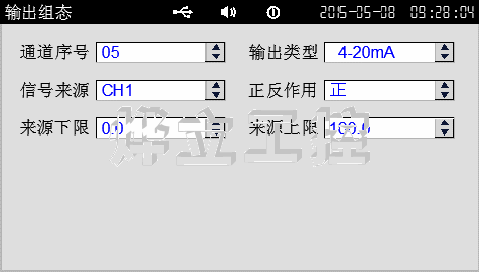
① 通道序号:输出通道的序号,可选择的通道数目受硬件限制。
② 输出类型:变送输出通道的输出信号类型选择。
③ 信号来源:指定当前变送输出通道输出值的来源采样通道。
④ 正反作用:模拟量输出(AO)在正作用下,默认变送量程时,变送范围上限对 应输出电流上限,变送范围下限对应输出电流下限;在反作用下,变送范围上 限对应输出电流下限,变送范围下限对应输出电流上限。
⑤ 来源范围上下限:用户自定义,信号来源通道【采样通道】的变送输出范围上 下限。修改来源范围上下限数字时,按【确认键】可进入『辅助界面』进行参 数快速更改操作。
⑥ 操作:按【向左键】或【向右键】移动光标。按【向上键】或【向下键】切换 选择或调整数值。按【退出键】快速退出输出组态画面。
5.6 通讯组态
处于[组态]画面中移动光标到[通讯]入口,按【确认键】进入[通讯组态],画 面介绍如图所示:
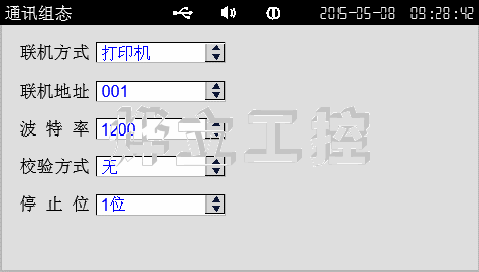
① 联机方式:含 PC 机和打印机两种方式,进入打印组态必须先把联机方式设为 打印机方可起效。
② 联机地址:通讯联机地址是在仪表组成网络时用以区别的,它是仪表在网络中 的标识。上位机软件以此来访问仪表;同一个通讯网络中本机地址可在 001~ 255 之间设置,不可重复。
③ 波特率:通讯方式为‘打印机’方式时波特率不可更改,‘PC 机’方式时波特率可选(1200、4800、9600、19200、38400、57600)。
④ 校验方式:无校验/奇校验/偶校验,默认奇校验。
⑤ 停止位:2 位/1 位,默认 2 位。
⑥ 操作:按【向左键】或【向右键】移动光标。按【向上键】或【向下键】调整 数据或切换选择。按【退出键】快速退出通讯组态。
处于[组态]画面中移动光标到[通讯]入口,按【确认键】进入[通讯组态],画 面介绍如图所示:
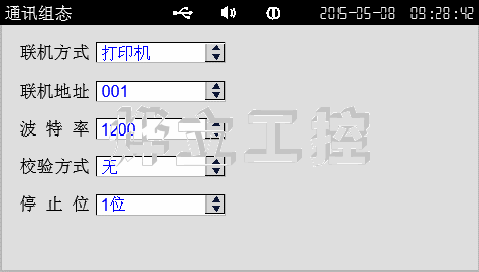
① 联机方式:含 PC 机和打印机两种方式,进入打印组态必须先把联机方式设为 打印机方可起效。
② 联机地址:通讯联机地址是在仪表组成网络时用以区别的,它是仪表在网络中 的标识。上位机软件以此来访问仪表;同一个通讯网络中本机地址可在 001~ 255 之间设置,不可重复。
③ 波特率:通讯方式为‘打印机’方式时波特率不可更改,‘PC 机’方式时波特率可选(1200、4800、9600、19200、38400、57600)。
④ 校验方式:无校验/奇校验/偶校验,默认奇校验。
⑤ 停止位:2 位/1 位,默认 2 位。
⑥ 操作:按【向左键】或【向右键】移动光标。按【向上键】或【向下键】调整 数据或切换选择。按【退出键】快速退出通讯组态。
⑦ 通讯接线方式:
① RS-485 连接方式通讯线需采用屏蔽双绞线(通讯长度勿超过 1000 米),其一端通过 RS-232/485 转换模块接到计算机的串行通信口,另一端接到仪表的 485 通讯 端子,连接方式如下图示。

① RS-232C 连接方式
用户只需将所配备的 RS-232C 通讯线的一端接于仪表 RS-232C 的接口, 另一端与便携机(或 PDA)的串行口相连,便可实现 RS-232C 通讯连接,通讯 线请采用屏蔽双绞线制作,通讯线长度不能超过 10 米。

① RS-485 连接方式通讯线需采用屏蔽双绞线(通讯长度勿超过 1000 米),其一端通过 RS-232/485 转换模块接到计算机的串行通信口,另一端接到仪表的 485 通讯 端子,连接方式如下图示。

① RS-232C 连接方式
用户只需将所配备的 RS-232C 通讯线的一端接于仪表 RS-232C 的接口, 另一端与便携机(或 PDA)的串行口相连,便可实现 RS-232C 通讯连接,通讯 线请采用屏蔽双绞线制作,通讯线长度不能超过 10 米。

5.7 打印组态
处于[组态]画面中移动光标到[打印]入口,按【确认键】进入[打印组态],画 面介绍如图所示:
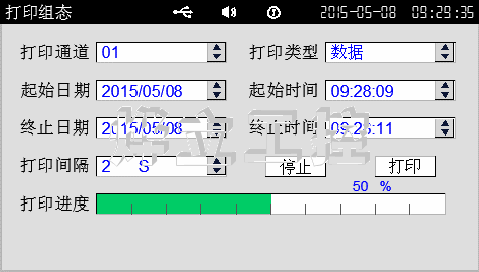
① 打印通道:用户需打印数据/曲线的通道号。
② 打印类型:用户需打印内容的类型,分数据和曲线。
③ 打印范围:打印数据/曲线的起始和终止时间日期,起止时间日期必须早于终止 时间日期,不然不能进行数据/曲线打印。
④ 打印间隔:打印数据/曲线时的时间间隔。
⑤ 打印进度:实时显示当前打印过程的进度,填充区域为当前已打印部分,进度 条中间数值为打印进度百分比数值。
⑥ 操作:按【向左键】或【向右键】移动光标。按【向上键】或【向下键】调整 数据或切换选择。按【确认键】快速跳跃(光标处于起始或终止时间日期处)。 按【退出键】快速退出打印组态。
处于[组态]画面中移动光标到[打印]入口,按【确认键】进入[打印组态],画 面介绍如图所示:
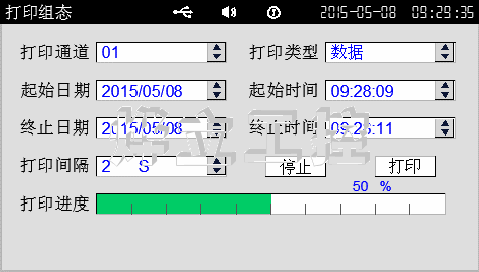
① 打印通道:用户需打印数据/曲线的通道号。
② 打印类型:用户需打印内容的类型,分数据和曲线。
③ 打印范围:打印数据/曲线的起始和终止时间日期,起止时间日期必须早于终止 时间日期,不然不能进行数据/曲线打印。
④ 打印间隔:打印数据/曲线时的时间间隔。
⑤ 打印进度:实时显示当前打印过程的进度,填充区域为当前已打印部分,进度 条中间数值为打印进度百分比数值。
⑥ 操作:按【向左键】或【向右键】移动光标。按【向上键】或【向下键】调整 数据或切换选择。按【确认键】快速跳跃(光标处于起始或终止时间日期处)。 按【退出键】快速退出打印组态。
5.8 备份组态
处于[组态]画面中移动光标到[备份]入口,按【确认键】进入[备份组态],画 面介绍如图所示:
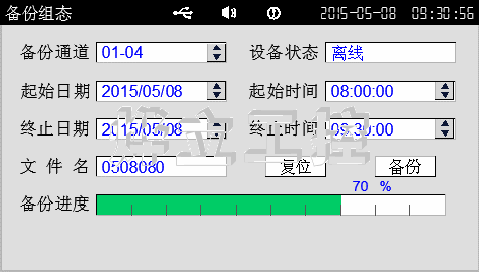
① 备份通道:用户需备份历史数据的通道号,如 01-01 表示只备份 1 通道,01-04则表示 1-4 通道均需备份。
② 设备状态:显示 U 盘的状态,分在线、离线和出错状态。
③ 备份范围:备份数据的起始和终止时间日期,起止时间日期必须早于终止时间 日期,不然不能进行数据备份。
④ 文件名称:备份文件的名称,不可更改。
⑤ 备份进度:实时显示当前备份过程的进度,填充区域为当前已备份部分,进度 条中间数值为备份进度百分比数值。
⑥ 操作:按【向左键】或【向右键】移动光标。按【向上键】或【向下键】调整 数据或切换选择。按【确认键】快速跳跃(光标处于起始或终止时间日期处)。 按【退出键】快速退出备份组态。
处于[组态]画面中移动光标到[备份]入口,按【确认键】进入[备份组态],画 面介绍如图所示:
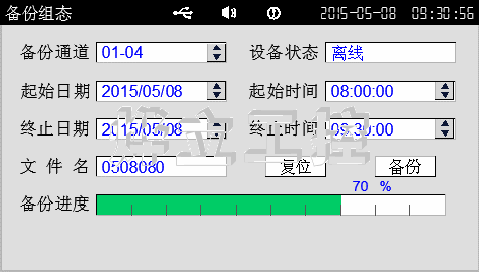
① 备份通道:用户需备份历史数据的通道号,如 01-01 表示只备份 1 通道,01-04则表示 1-4 通道均需备份。
② 设备状态:显示 U 盘的状态,分在线、离线和出错状态。
③ 备份范围:备份数据的起始和终止时间日期,起止时间日期必须早于终止时间 日期,不然不能进行数据备份。
④ 文件名称:备份文件的名称,不可更改。
⑤ 备份进度:实时显示当前备份过程的进度,填充区域为当前已备份部分,进度 条中间数值为备份进度百分比数值。
⑥ 操作:按【向左键】或【向右键】移动光标。按【向上键】或【向下键】调整 数据或切换选择。按【确认键】快速跳跃(光标处于起始或终止时间日期处)。 按【退出键】快速退出备份组态。
5.9 显示组态
处于[组态]画面中移动光标到[显示]入口,按【确认键】进入[显示组态],画 面介绍如图所示:
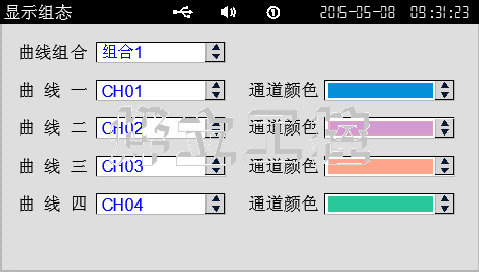
① 显示组合:选择显示组合序号,最多 6 组。
② 通道关联:关联与任意通道的组合或关闭通道。
③ 曲线颜色:选择各曲线的显示颜色。
④ 操作:按【向左键】或【向右键】移动光标。按【向上键】或【向下键】切换 选择。按【退出键】快速退出显示组态。
处于[组态]画面中移动光标到[显示]入口,按【确认键】进入[显示组态],画 面介绍如图所示:
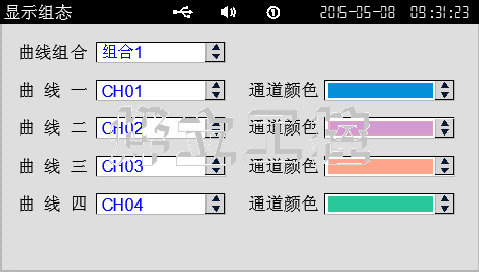
① 显示组合:选择显示组合序号,最多 6 组。
② 通道关联:关联与任意通道的组合或关闭通道。
③ 曲线颜色:选择各曲线的显示颜色。
④ 操作:按【向左键】或【向右键】移动光标。按【向上键】或【向下键】切换 选择。按【退出键】快速退出显示组态。
5.10 功能信息
处于[组态]画面中移动光标到[功能]入口,按【确认键】进入[功能信息],画 面介绍如图所示:
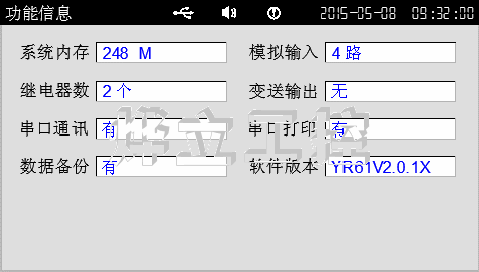
① 系统内存:显示当前系统配置的内存总容量。
② 模拟输入:显示当前系统配置的模拟量输入总路数。
③ 继电器数:显示当前系统配置的继电器输出总路数。
④ 变送输出:显示当前系统配置的模拟量输出总路数。
⑤ 串口通讯:显示当前系统是否配置串口通讯模块。
⑥ 串口打印:显示当前系统是否配置串口打印功能。
⑦ 数据备份:显示当前系统是否配置数据备份功能。
⑧ 软件版本:显示当前系统的软件程序版本号。
⑨ 操作:按【退出键】快速退出功能信息画面。
处于[组态]画面中移动光标到[功能]入口,按【确认键】进入[功能信息],画 面介绍如图所示:
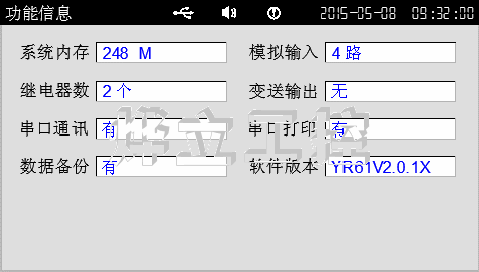
① 系统内存:显示当前系统配置的内存总容量。
② 模拟输入:显示当前系统配置的模拟量输入总路数。
③ 继电器数:显示当前系统配置的继电器输出总路数。
④ 变送输出:显示当前系统配置的模拟量输出总路数。
⑤ 串口通讯:显示当前系统是否配置串口通讯模块。
⑥ 串口打印:显示当前系统是否配置串口打印功能。
⑦ 数据备份:显示当前系统是否配置数据备份功能。
⑧ 软件版本:显示当前系统的软件程序版本号。
⑨ 操作:按【退出键】快速退出功能信息画面。
5.11 提示及辅助界面
系统未开通功能、操作权限不够、清除掉电或报警列表、恢复出厂设置等操 作会弹出提示对话框,部分提示对话框如下图所示:

部分参数可进入辅助界面进行快速编辑,辅助界面如上图所示,辅助界面主 要用于报警上下限设置、量程上下限设置等等,进入辅助界面(处于相应参数设 置框时按【确认键】即可进入辅助界面)可快速地调节多位数数值,一旦设置的 数值超出可设置范围时,系统会提示超出参数可设范围,按键操作参考[键盘功 能]。
系统未开通功能、操作权限不够、清除掉电或报警列表、恢复出厂设置等操 作会弹出提示对话框,部分提示对话框如下图所示:

部分参数可进入辅助界面进行快速编辑,辅助界面如上图所示,辅助界面主 要用于报警上下限设置、量程上下限设置等等,进入辅助界面(处于相应参数设 置框时按【确认键】即可进入辅助界面)可快速地调节多位数数值,一旦设置的 数值超出可设置范围时,系统会提示超出参数可设范围,按键操作参考[键盘功 能]。
第 6 章 故障分析及排除
本无纸记录仪采用了先进的生产工艺,出厂前进行了严格的测试,大大提高 了仪表的可靠性。常见的故障一般是操作或参数设置不当引起的。若发现无法处 理的故障,请记录故障现象并及时通知当地代理商或者和我们联系。 下表是无纸记录仪在日常应用中的部分常见故障:
| 故障现象 | 原因分析 | 处理措施 | ||
| 仪表通电不工作 |
1、电源线接触不良 2、电源开关未闭合 |
1、检查电源接线 2、打开电源开关 |
||
|
信号显示与实际不符 |
1、组态中信号参数设定 有误 2、接线错误 |
1、检查组态设置 2、检查信号线 |
||
|
报警输出不正常 |
1、报警阀值设置错误 2、报警触点被其它通道 共享 3、接线错误 |
1、重新设定报警阀值 2、取消其它报警触点 3、正确接线 |
||
|
配电输出遇到问题 |
1、传感器与仪表接线错 |
1、正确接线 2、使用外部供电 3、使用外部供电 4、使用独立供电 |
||
| 误 | ||||
|
2、仪表配置的配电规格 与传感器供电电压范 围不符 3、多个变送器供电超过 本仪表标配的配电 |
||||
| 4、配电时数字信号与模 | ||||
| 拟信号共地产生干扰 | ||||
|
通讯不上 |
1、通讯电缆线没接好 2、通讯参数设置错误 3、通讯串口设置错误 |
1、正确连接通讯线 | ||
|
2、管理仪和 PC 机通讯参 数设置相一致 3、设置正确的通讯 COM 口(确认未被其他程序 |
||||
| 占用) | ||||
|
变送输出遇到问题 |
1、接线错误 | 1、正确接线 | ||
|
2、变送输出不来 3、外接负载输入阻抗超 |
2、检查信号来源是否已开 通 |
|||
| 过 500Ω | 3、外接负载不超过 500Ω | |||
| 故障现象 | 原因分析 | 处理措施 |
|
USB 转存失败 |
1、起始和终止时间设置 | 1、正确设置时间 |
| 有误 | 2、格式化 U 盘到 FET32 | |
|
2、U 盘格式不正确 3、U 盘不兼容 |
3、使用正版可兼容 U 盘 4、使用更大容量 U 盘或清 |
|
| 4、U 盘剩余空间不足 | 理 U 盘内多余的文件 | |
| 5、备份过程中误操作 | 5、正确操作 | |
|
USB 转存文件中无数 |
1、用户选择的时间段内 |
1、选择有记录的数据段内 |
| 时间 | ||
| 无记录数据 | 2、擦除一次数据区 | |
| 2、用户更改过系统时间 | 3、对数据记录无影响但在 | |
| 3、用户更改过信号类型 | 查阅数据曲线时更改 | |
| 或更改过小数点位数 | 前已记录的数据会受 | |
| 4、用户设置的记录间隔 | 信号量程和小数点位 | |
| 据或显示不正常 | 太大,而备份的时间 | 数的影响 |
| 段却很短 | 4、记录间隔设小点或备份 | |
| 5、U 盘不兼容 | 时间段设长一点 | |
| 6、数据时间段过长,超 | 5、使用正版可兼容 U 盘 | |
| 出了上位机软件最大 | 6、需备份数据的时间段设 | |
| 读取时间域 | 小一点,分段分批进行 | |
| 备份 |
第 7 章 服务指南
尊敬的用户:您好!感谢您选择了本系仪表。本公司将以优质的服务答谢您 对我公司的信任。初次使用本系仪表,首先核对产品的实际配置与仪表配置单是 否一致,随机资料、配件等装箱物品是否齐全。如有异议请先与我们联系。· 注意事项
① 读随机资料:请认真阅读随机资料和保修原则,并完整收存。
① 在购机后,妥善保管好购机发票。
· 保修原则
》 维修周期
自收到产品之日起五个工作日。
》 维修费用
① 本系列精致型彩色无纸记录仪免费保修期为壹年(产品质量问题)。
① 保修期自用户购买之日起计算,以用户的购买发票(注明产品型号、主 机序列号)或复印件为凭证。若无法提供发票者,则依我公司出品之日 起计算。
① 保修期内,由于客户使用不当而损坏的产品,或客户已开启产品合格封 条,需收一定费用。产品修复后,可再免费保修半年。
》 客户须知
① 请务必将产品寄回,并附带产品故障说明,帮助工程师尽快修复。
① 请准确填写电话/传真号码,通讯地址及联系人,以便维修品返还。
① 若您希望工程师去现场进行维修,则须负担由此产生的费用。
① 公司一般以快件方式送回(不附保险),若需以其他方运输,请在表内注 明,并支付相关费用。
附录一 位号组态
位号组态画面如图附录 1.1 所示,具体介绍如下:
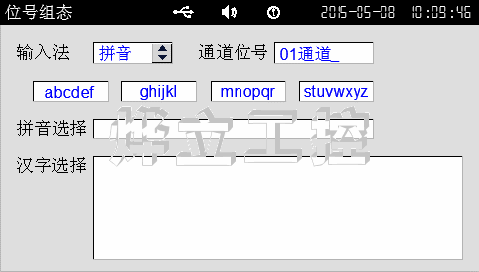
附录 1.1 位号组态画面
。 输入法: 拼音:用于汉字的输入; 英/A:用于大写英文字符输入; 英/a:用于小写英文字符输入; 数字:用于数字字符输入; 符号:用于特殊符号输入;
操作:按【向上键】或【向下键】可切换输入法。按【向右键】可移动到通道 位号功能框。
。 通道位号:
该区域显示位号内容,最多可显示 5 个汉字或 10 个普通字符或汉字与普通字 符的组合(1 个汉字=2 个普通字符)。
操作:按【向左键】可移动到输入法选择框。按【向右键】可移动到拼音输入
框。按【菜单键】退格删除。按【退出键】退出并保存位号修改。
。 拼音输入: 当光标处于拼音输入框时,按【向左键】或【向右键】可左右移动光标。按【向 上键】可移动到通道位号功能框。按【向下键】可移动到拼音选择框。按【确 认键】输入相应选中的拼音字母。按【菜单键】可删除已输入的拼音。按【退 出键】退出并保存位号修改。
。 拼音/英文/数字/符号选择:
① 拼音选择【输入法为拼音时出现】:当输入相应的拼音字母后可出现多种拼 音组合,一屏最多显示 4 种拼音组合。操作:按【向左键】或【向右键】左 右移动光标或拼音选择翻页。按【向上键】移动到通道位号功能框。按【向 下键】移动到汉字选择功能框。按【退出键】退出并保存位号修改。
② 英文/数字/符号选择:按【向左键】或【向右键】或【向上键】或【向下 键】左右上下移动光标,按【确认键】选择字符。按【退出键】退出并保存 位号修改。
。 汉字选择: 选择所需的汉字。操作:按【向左键】或【向右键】在当页中左右移动光标。 按【向上键】或【向下键】在当页中上下移动光标或翻页,按【确认键】确认 选择汉字。按【退出键】退出并保存位号修改。
框。按【菜单键】退格删除。按【退出键】退出并保存位号修改。
。 拼音输入: 当光标处于拼音输入框时,按【向左键】或【向右键】可左右移动光标。按【向 上键】可移动到通道位号功能框。按【向下键】可移动到拼音选择框。按【确 认键】输入相应选中的拼音字母。按【菜单键】可删除已输入的拼音。按【退 出键】退出并保存位号修改。
。 拼音/英文/数字/符号选择:
① 拼音选择【输入法为拼音时出现】:当输入相应的拼音字母后可出现多种拼 音组合,一屏最多显示 4 种拼音组合。操作:按【向左键】或【向右键】左 右移动光标或拼音选择翻页。按【向上键】移动到通道位号功能框。按【向 下键】移动到汉字选择功能框。按【退出键】退出并保存位号修改。
② 英文/数字/符号选择:按【向左键】或【向右键】或【向上键】或【向下 键】左右上下移动光标,按【确认键】选择字符。按【退出键】退出并保存 位号修改。
。 汉字选择: 选择所需的汉字。操作:按【向左键】或【向右键】在当页中左右移动光标。 按【向上键】或【向下键】在当页中上下移动光标或翻页,按【确认键】确认 选择汉字。按【退出键】退出并保存位号修改。
举例:第 1 通道要求位号为“01#炉温度”,位号修改步骤如下:
① 进入位号修改画面,默认的位号为“01 通道”;
② 按【向上键】或【向下键】切换输入法为[符号],再按【向右键】到通道 位号功能框,先按【菜单键】把默认的“01 通道_”退格至剩余“01_”,再按
【向右键】或【向下键】到符号选择功能框,当光标停留在数字[#]上后按
【确认键】,选择完后通道位号功能框处横杠自动向后移动一个,按【向右 键】直到返回到输入法功能框。
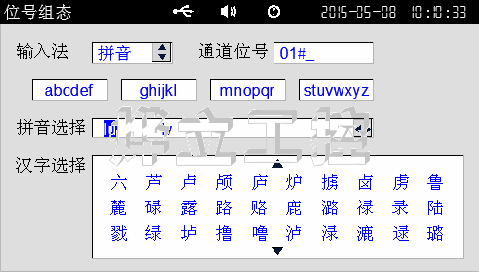
③ 按【向上键】或【向下键】切换输入法为[拼音],一直按【向右键】移动 光标到拼音输入功能框,依次选择字母“l”、“u”所在的拼音输入框后按【确 认键】,若输入错误则可按【菜单键】进行删除退格,删除刚输入的字母。 输入正确的字母后再按【向右键】移动光标到拼音选择框中的“lu”处,画 面如图附录 1.2 所示:
附录 1.2 拼音选择
④ 选择好拼音后按【向下键】移动到汉字选择功能框,再按【向右键】移动 光标到“炉”处,画面如图附录 1.3 所示:
① 进入位号修改画面,默认的位号为“01 通道”;
② 按【向上键】或【向下键】切换输入法为[符号],再按【向右键】到通道 位号功能框,先按【菜单键】把默认的“01 通道_”退格至剩余“01_”,再按
【向右键】或【向下键】到符号选择功能框,当光标停留在数字[#]上后按
【确认键】,选择完后通道位号功能框处横杠自动向后移动一个,按【向右 键】直到返回到输入法功能框。
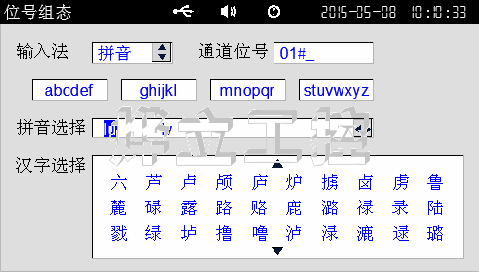
③ 按【向上键】或【向下键】切换输入法为[拼音],一直按【向右键】移动 光标到拼音输入功能框,依次选择字母“l”、“u”所在的拼音输入框后按【确 认键】,若输入错误则可按【菜单键】进行删除退格,删除刚输入的字母。 输入正确的字母后再按【向右键】移动光标到拼音选择框中的“lu”处,画 面如图附录 1.2 所示:
附录 1.2 拼音选择
④ 选择好拼音后按【向下键】移动到汉字选择功能框,再按【向右键】移动 光标到“炉”处,画面如图附录 1.3 所示:
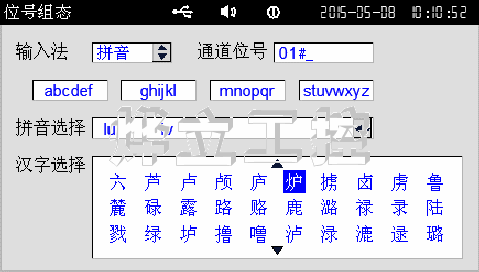
附录 1.3 汉字选择
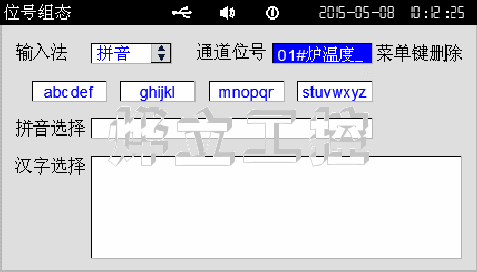
⑤ 选择好汉字之后按【确认键】确认汉字输入,此时通道位号功能框处横杠自动 向后移动一个,类似地重复操作③、④步骤,待位号全部设置好之后,如图附 录 1.4 所示,按【退出键】退出并保存所设置的位号。
附录 1.4 位号保存
附录二 寄存器地址
通讯数据及寄存器地址如下表:
| 参数 | 类型 | 地址 | 说明 | ||
| 通道量程上限 | int | 0x1001 | |||
| 通道量程下限 | int | 0x1002 | |||
| 除数 | int | 0x1003 | |||
| 年 | int | 0x7000 | 0~99 | ||
| 月 | int | 0x7001 | 1~12 | ||
| 日 | int | 0x7002 | 1~31 | ||
| 时 | int | 0x7003 | 0~59 | ||
| 分 | int | 0x7004 | 0~59 | ||
| 秒 | int | 0x7005 | 0~59 | ||
| 通道 1 工程量 | int | 0x7006 | |||
| 通道 2 工程量 | int | 0x7007 | |||
| 通道 3 工程量 | int | 0x7008 | |||
| 通道 4 工程量 | int | 0x7009 | |||
在线留言注意事项:
1.遵守中华人民共和国有关法律、法规,尊重网上道德,承担一切因您的行为而直接或间接引起的法律责任。
2.请您真实的反映产品的情况,不要捏造、诬蔑、造谣。如对产品有任何疑问,也可以留言咨询。
3.未经本站同意,任何人不得利用本留言簿发布个人或团体的具有广告性质的信息或类似言论。
1.遵守中华人民共和国有关法律、法规,尊重网上道德,承担一切因您的行为而直接或间接引起的法律责任。
2.请您真实的反映产品的情况,不要捏造、诬蔑、造谣。如对产品有任何疑问,也可以留言咨询。
3.未经本站同意,任何人不得利用本留言簿发布个人或团体的具有广告性质的信息或类似言论。
相关推荐产品:
上一篇:YL4100智能记录仪 下一篇:YL7600增强型宽屏无纸记录仪
 4000-585-096
4000-585-096





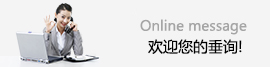
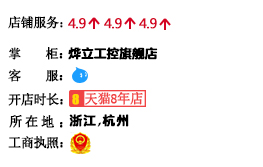 烨立工控官方旗舰店
烨立工控官方旗舰店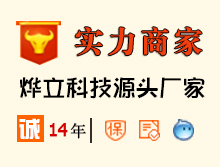 阿里巴巴诚信通旗舰店
阿里巴巴诚信通旗舰店